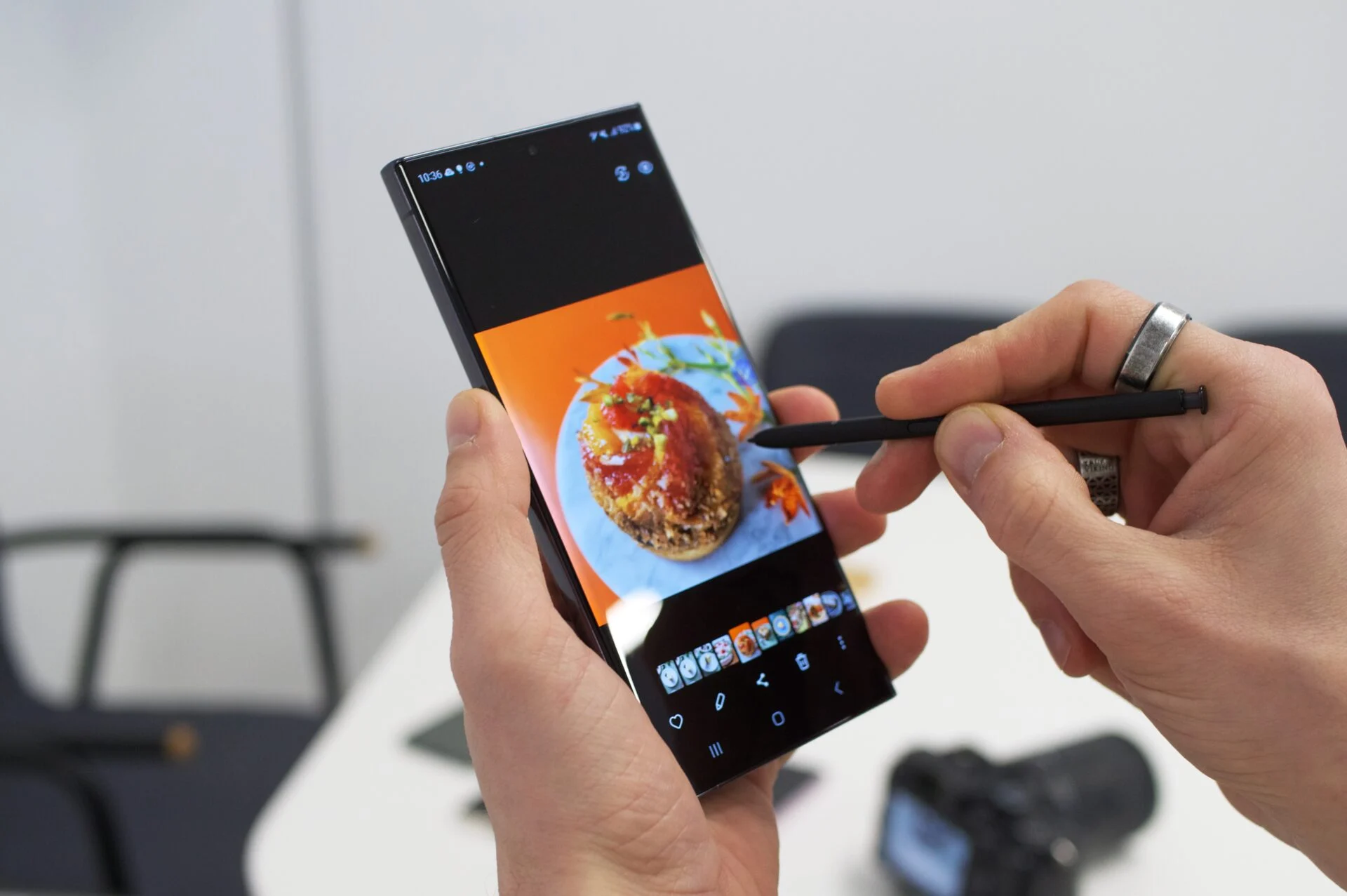Firefox 和 Internet Explorer 的设计逻辑并不相同。 Firefox 从第一个版本开始就强调了它的模块化,也就是说它易于修改的能力。你想改变它的
外貌 ?这是预期的:Firefox 与 Windows XP 一样管理图形主题文件。您想集成替代下载管理器吗?这些新的可能性以以下形式添加:
插件,我们称之为扩展,在 Internet Explorer 方面,最初并没有计划允许用户修改软件。我们几乎无法集成工具栏。 Microsoft 仅通过 Internet Explorer 7
与 Firefox 保持一致,具有选项卡式浏览、内置搜索引擎和附加管理功能。管理仍然比 Firefox 繁重得多。但游戏还是值得的!
如何添加扩展

使用火狐 2创建 Firefox 浏览器的 Mozilla 基金会维护
一个网站,可用的扩展。您还可以通过单击菜单从 Firefox 访问该网站工具,通过选择模块
补充,然后点击获取扩展在打开的窗口的右下角。

在 Firefox 附加组件网站上,只需在字段中输入您想要的扩展名搜索模块然后用按键确认主菜。扩展的描述表
出现,带有一个按钮添加到火狐浏览器。单击按钮。出现软件安装窗口。点击安装人员。附加组件窗口打开。安装扩展后,单击按钮重新启动
火狐浏览器然后,如有必要,在关闭标签页在确认关闭窗口中。浏览器会自动重新启动,“附加组件”窗口允许您随时检查 Firefox 中安装的所有扩展和主题。您可以在此处访问扩展设置
单击按钮选项,暂时禁用它们或完全卸载它们。您也可以通过单击按钮检查更新,确保您始终拥有版本
您最新的扩展程序。使用 Internet Explorer 7微软在我这里
特定站点对于专用于您的浏览器的扩展程序,但仅限英文...在搜索字段中键入所需扩展程序的名称,然后在右侧写入 Windows Marketplace 的下拉列表中选择IE 插件。然后点击按钮
去。

在显示的结果列表中,单击链接上的扩展描述表立即下载。扩展下载开始。然后关闭所有打开的 Internet Explorer 窗口。在硬盘上找到下载的文件,然后双击它,然后重新启动 Internet Explorer。如果扩展程序采用工具栏的形式,您可能看不到它或只能看到它的一部分。在这种情况下,单击该图标
工具然后选择菜单工具栏。检查您的新酒吧的名称是否已选中,然后取消选中该行锁定工具栏。您现在可以移动新的
用鼠标单击栏以查看其所有按钮。要使用 Internet Explorer 7 停用扩展,请单击该图标工具然后选择管理附加组件,套间启用或禁用模块
补充。一个窗口显示已安装扩展的列表。选择要禁用的扩展并选中按钮禁用然后单击好的。如果扩展名出现在多个
行,您必须停用每个事件。然后重新启动 Internet Explorer 如果扩展仍然继续运行,请打开 Windows 控制面板,然后双击。添加/删除程序。从出现的程序列表中,选择
安装的扩展然后单击按钮删除并按照说明进行操作。管理 Internet Explorer 扩展的繁琐过程是一个线索:也许是时候测试 Firefox 了